Co je složka $ Windows ~ BT ve Windows 10?
Microsoft Windows 10 / / March 17, 2020
Poslední aktualizace dne

Instalace systému Windows 10 vytvoří složku s názvem $ Windows ~ BT, která se používá k usnadnění instalace. Zjistěte, co to je a zda byste si ho měli nechat.
Při instalaci systému Windows 10 v počítači je to složitý proces, ať už upgradujete z předchozí verze nebo provádíte čistou instalaci. Naštěstí se většina složitých aspektů nastavení systému Windows 10 odehrává automaticky v zákulisí. To zahrnuje vytvoření složky $ Windows ~ BT. Složka $ Windows ~ BT ukládá důležité soubory zkopírované na vaši jednotku pro vytvoření funkční instalace. Po instalaci zůstane na pevném disku.
Složka $ Windows ~ BT také obsahuje důležité soubory protokolu, které mohou pomoci diagnostikovat problémy, které by mohly bránit Windows v úspěšné instalaci. V tomto článku vám ukážeme, jak ji najít a jak se rozhodnout, zda byste ji měli ponechat nebo odstranit.
Pohled do složky $ Windows ~ BT - Co je v ní a měli byste ji odstranit?
Digitální stahování systému Windows 10 lze provést jedním z následujících způsobů: Windows Update, Windows Update Assistant nebo Media Creation Tool. Při použití jedné z těchto metod instalační program vytvoří skrytou složku v kořenovém adresáři systémové jednotky s názvem $ Windows ~ BT. Tato složka obsahuje všechny instalační soubory a protokoly používané systémem Windows 10 k provedení instalace.
Než budete mít přístup k $ Windows ~ BT, budete možná muset povolit skryté soubory. Otevřete Průzkumník souborů> Tento počítač a otevřete systémovou jednotku, na které je nainstalován systém Windows 10. Klikněte na kartu Zobrazit a poté zaškrtněte políčko Skryté položky v Zobrazit / skrýt skupina. Zde uvidíte složku $ WINDOWS ~ BT.
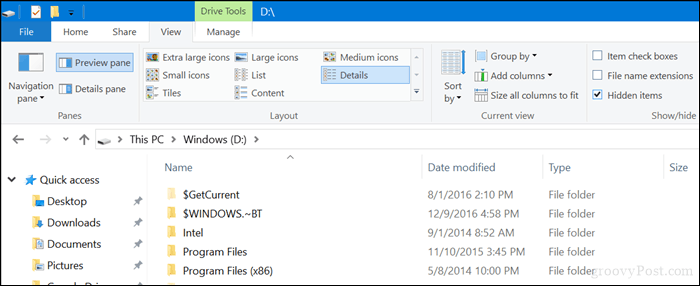
Uvnitř se může zobrazit jedna nebo více složek. Běžná složka je Zdroje, který obsahuje další složky. Otevřete jej a zobrazí se jeho obsah. Obsah je poněkud podobný tomu, co byste našli na instalačním disku Windows 10 nebo USB palcové jednotce. Konkrétní soubory a složky, které najdete ve složce, se mohou u novějších verzí systému Windows 10 lišit.
Dříve instalace systému Windows 10 stáhla důležitý soubor s názvem ESD (Electronic Software Delivery), což byla úplná kopie uživatelů systému Windows 10, mohli převést na ISO média a vytvořit z nich spouštěcí kopii. Počínaje Windows 10 1703, ESD je nyní rozdělit na menší soubory vyžadující použití nástrojů třetích stran ke zdroji a kompilaci do jediného použitelného souboru ESD. To je částečně způsobeno potřebou zmenšit Windows 10 a snadnější aktualizací na novější verze.
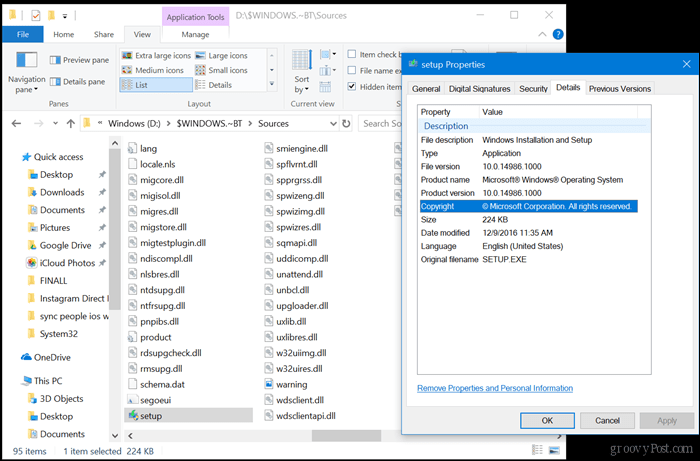
Důležitou složkou v rámci $ WINDOWS ~ BT je Panter Složka, která udržuje záznam černé skříňky, co se stane během instalace. Pokud se v počítači vyskytne neúspěšná instalace, pak se nastavení vrátí zpět, měli byste zkontrolovat chybu nastavení, která se tam nachází. Tento protokol vám může poskytnout vodítko k tomu, co může blokátor být a jak ho můžete překonat. V dalším článku vám ukážeme, jak si ji přečíst a porozumět jejímu překonání problémů při upgradu.
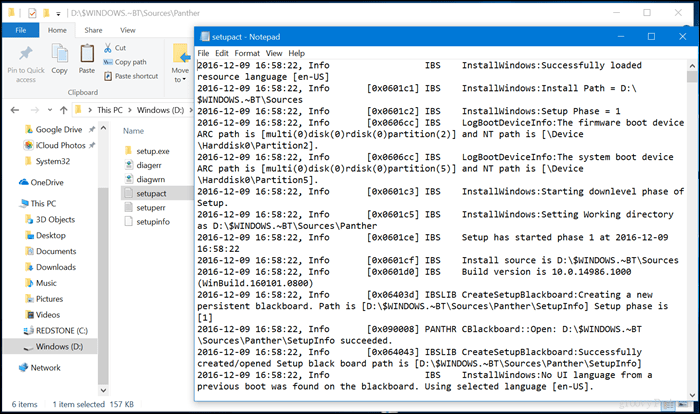
Teoreticky lze složku $ WINDOWS ~ BT použít k restartování instalace; zkusil jsem to však několikrát a nefunguje to. Nepočítejte tedy s tím, že to bude pohodlný způsob, jak pokračovat z neúspěšného nastavení. To znamená, že udržování složky nemá žádný skutečný přínos kromě obsazení místa na pevném disku. Existuje několik způsobů, jak jej odstranit, což zahrnuje použití Vyčištění disku nebo Storage Sense nebo ručně smazat složku. Pokud dojde k selhání instalace, může pomoci odstranění složky $ WINDOWS ~ BT; protože služba Windows Update znovu stáhne novou kopii a instalaci znovu povolí.
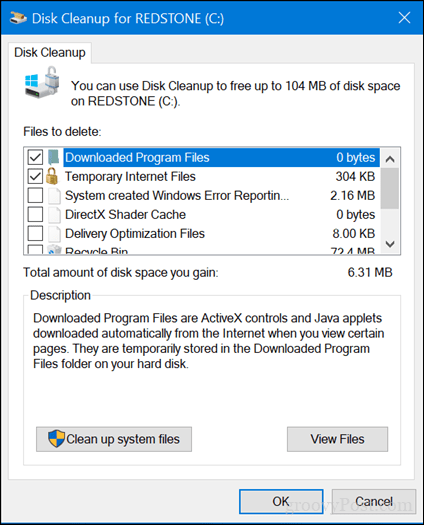
Uživatelé by si neměli zaměňovat složku $ Windows ~ BT se složkou Windows.old, která uchovává archiv vaší předchozí verze systému Windows nebo dřívějšího vydání systému Windows 10. Windows.old používají funkce ve Windows 10, jako je například Rollback, pokud nejste spokojeni s novou verzí Windows nebo něco nefunguje správně. Také hlavní rozdíl mezi Windows.old a $ Windows ~ BT je odstraněn po 10 dnech.
Věděli jste o složce $ Windows ~ BT? Sdělte nám, na co jste v komentářích použili.

